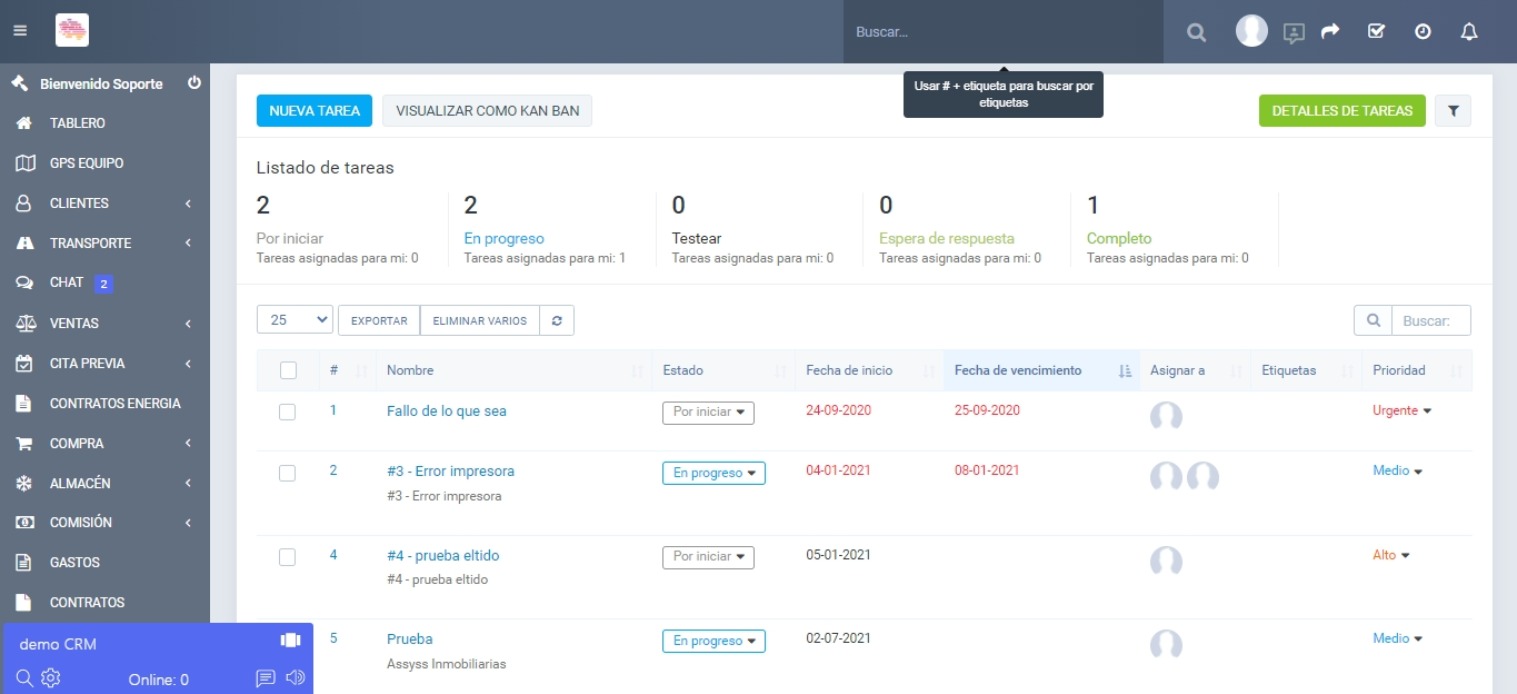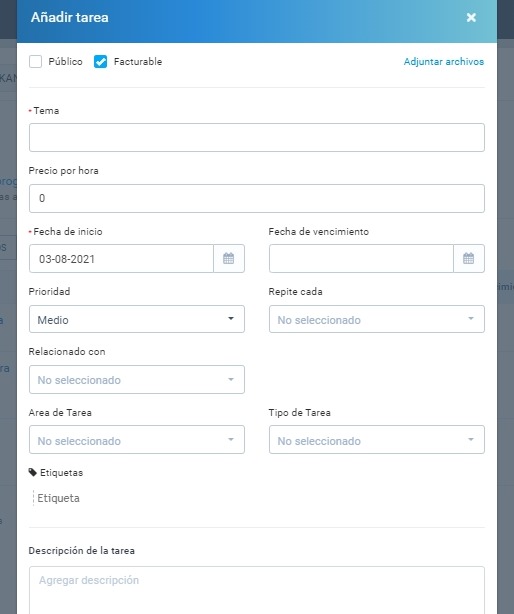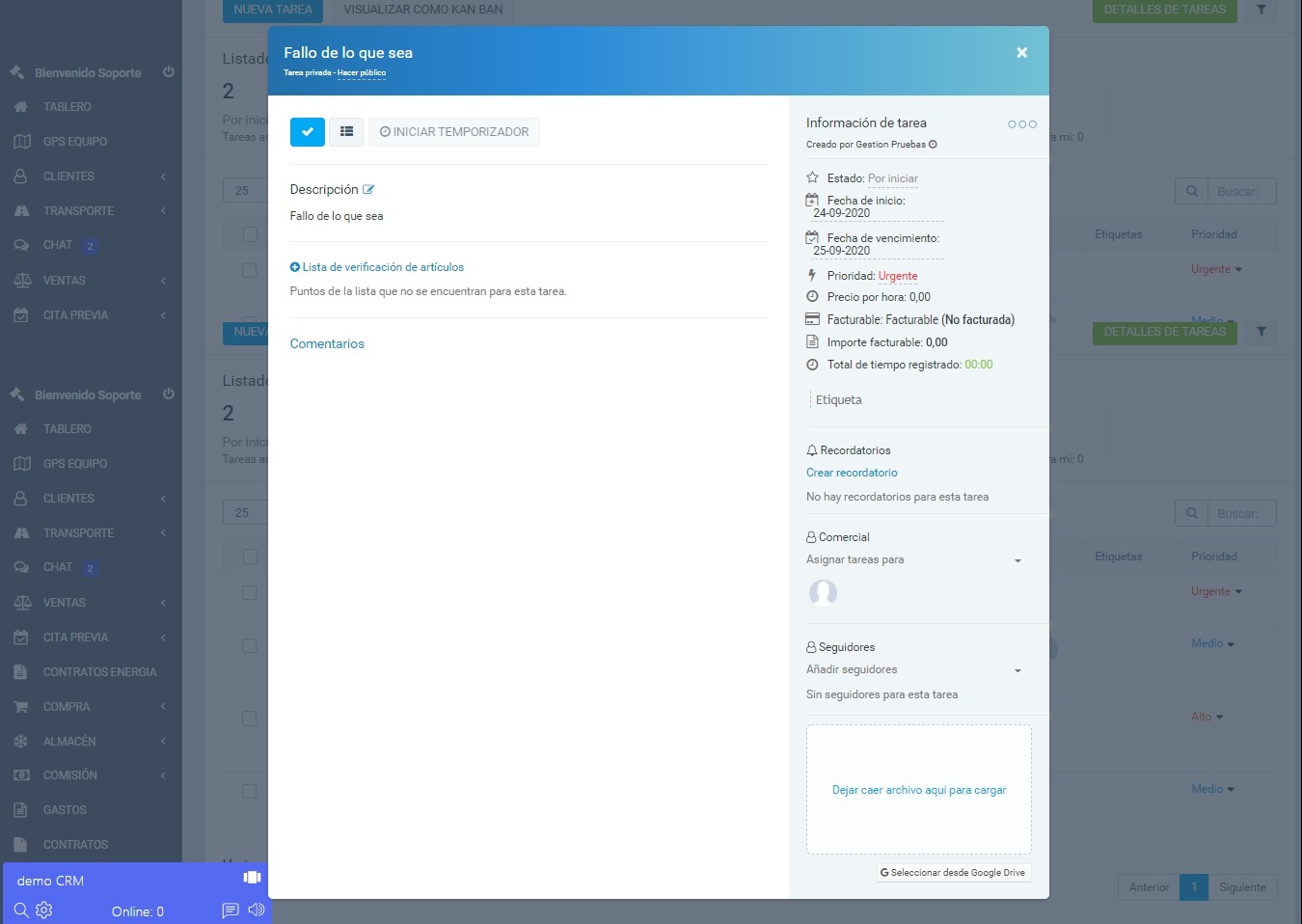Tareas ?
Todos aquellos que trabajos que estén en proceso y que queramos tener un seguimiento en nuestro programa podremos hacerlo a través de esta opción, pudiendo ser solo visible para nosotros o para todos.
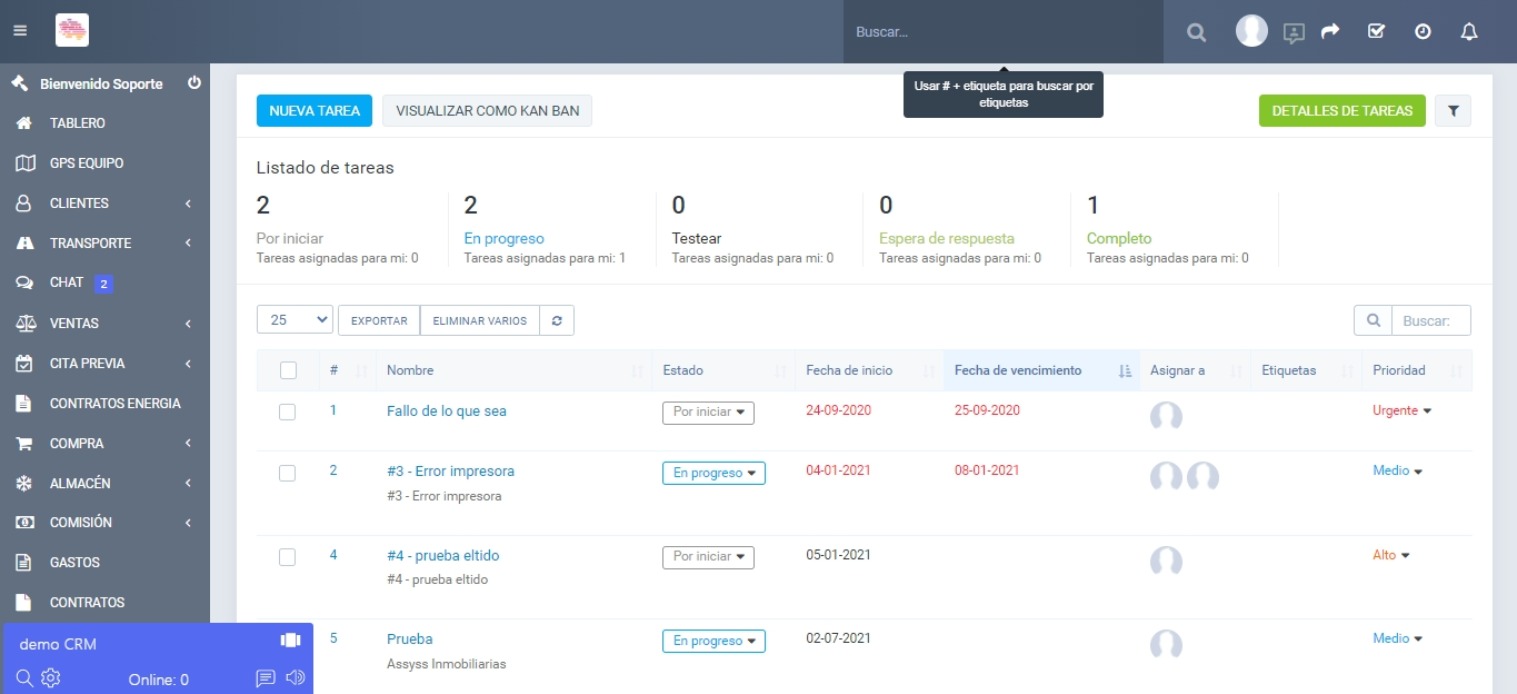
En esta primera pantalla se irán viendo todas las tareas que vamos introduciendo y sus estados. En DETALLES DE TAREAS se mostrarán más datos y se podrán filtrar por empleado, mes…
Para empezar habrá que crear una NUEVA TAREA
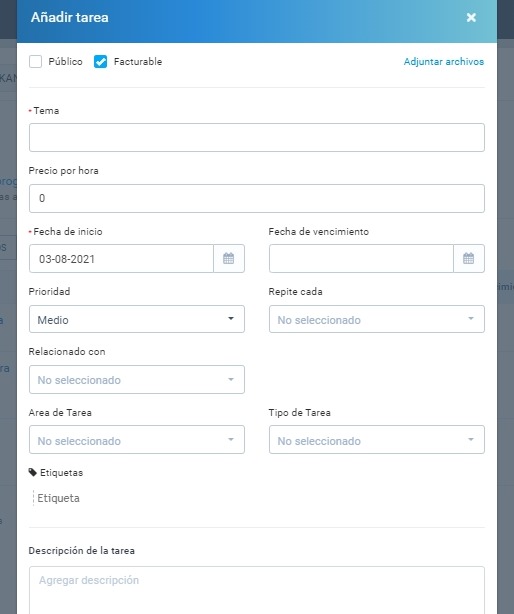
Como ya habíamos comentado, podemos hacer que las tareas sean solo visibles para nosotros o que todos los empleados puedan visualizarla, opción que marcaremos o desmarcaremos en «Público».
Debemos ir cumplimentando los datos según nuestros criterios, e incluso podemos adjuntar cualquier tipo de archivo. Finalmente le damos a GUARDAR.
De este modo empezarán a salir en la pantalla principal todas las tareas, y será ahí donde podremos trabajar más con ellas. Para ello debemos pulsar en el nombre de la tarea y nos aparecerá la siguiente pantalla.
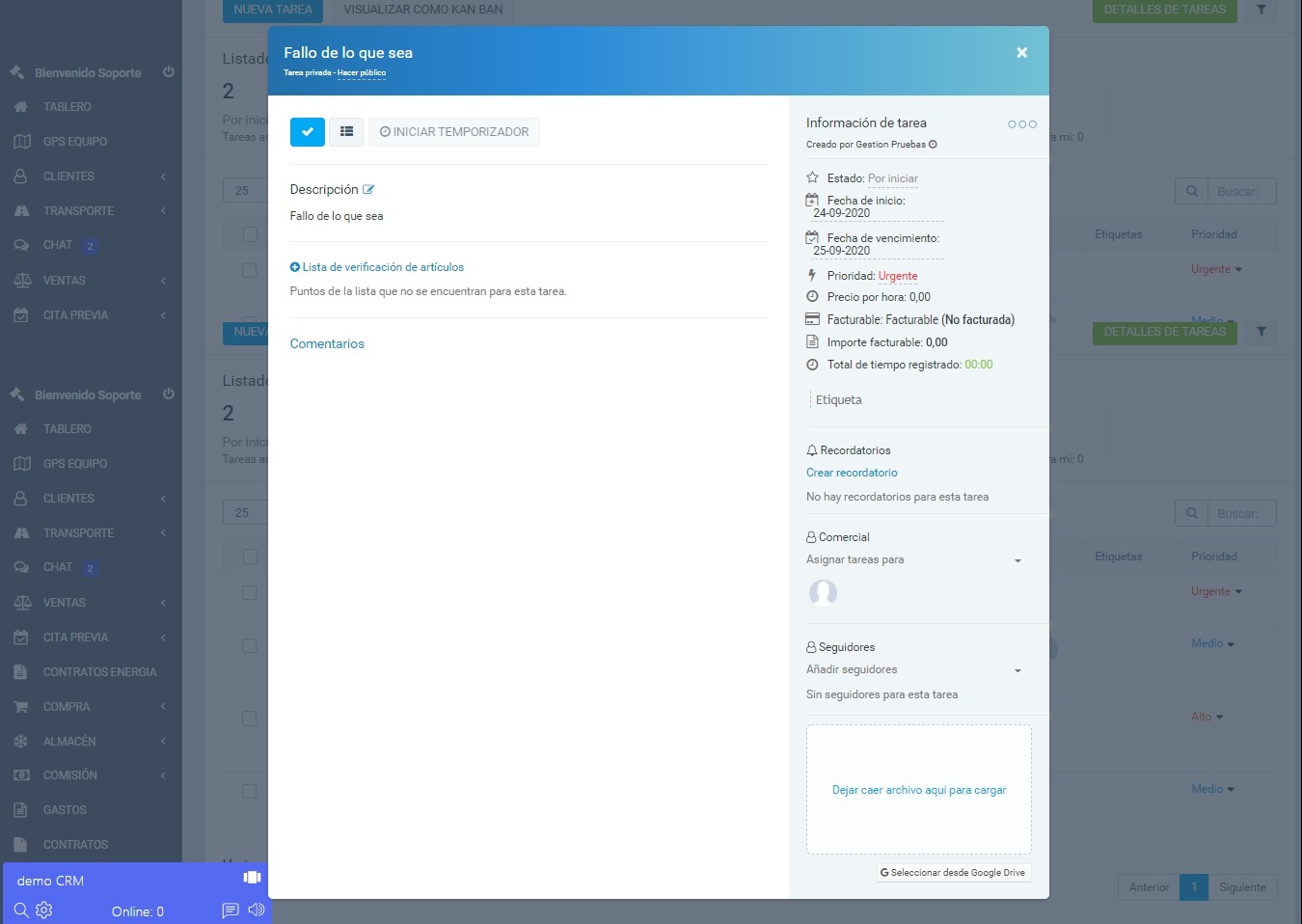
De primeras podemos ver que debajo del nombre de la tarea nos aparece que esta es privada, pudiendo pulsar en hacer público para cambiar su estado. El check azul que aparece se pulsará en el momento que la tarea se haya terminado. Y si pulsamos en el botón que aparece justo a su derecha nos desplegará los tiempos de la tarea, si iniciamos un temporizador aparecerá el total, sino se ha usado el temporizador podemos poner los tiempos manualmente.
En la columna de la derecha Información de tarea se pueden realizar varios cosas. Lo primero es que pulsando en los tres puntos aparece Editar, Copiar o Eliminar la tarea.
- Estado: clicamos en él y podemos cambiar el estado en el que se encuentra la tarea.
- Fecha de inicio y vencimiento: podemos modificarla pulsando en ellas.
- Prioridad: tenemos cuatro estados para modificar la prioridad.
- Etiqueta: elemento de ayuda.
- Recordatorios: si fuera necesario dentro de una tarea se pueden añadir recordatorios, añadiendo fecha, empleado y descripción.
- Comercial: para asignar la tarea a un empleado.
- Seguidores: para que los empleados designados puedan seguir el proceso sin actuar.
- Archivos: por último podemos agregar todos aquellos archivos que queramos, relacionados con la tarea.